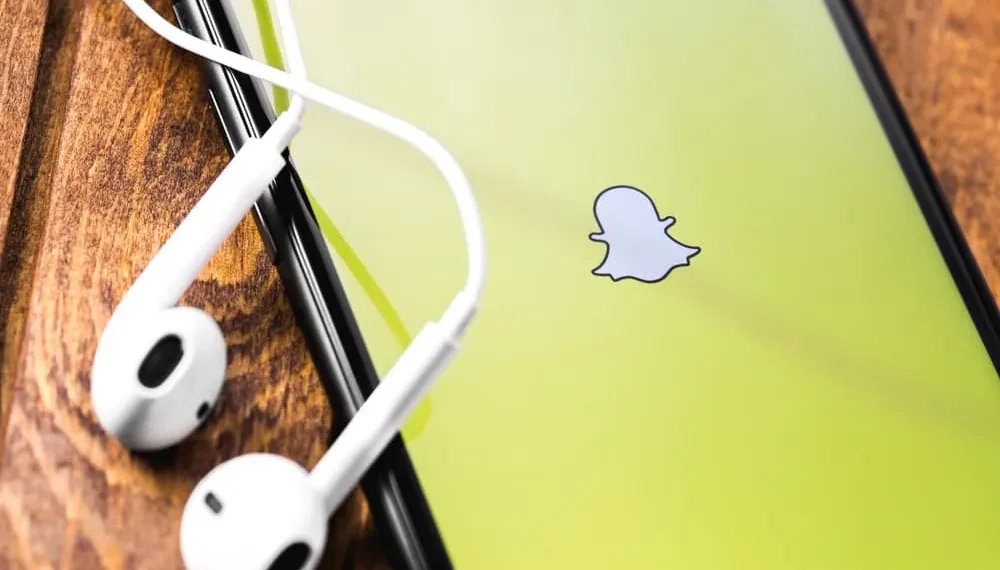Når du først åpner Snapchat, vil ditt «profilbilde» eller «Bitmoji» være det falske hvite spøkelset til Snapchat. Du kan imidlertid endre dette spøkelset ved å tilpasse Bitmoji for å se ut som deg eller hvordan du vil bli representert på Snapchat. Det er ganske enkelt og morsomt å eksperimentere med elementene du må sette sammen for å endre Snapchat Ghost -bildet.
Raskt svar
Snapchat lar deg endre spøkelsesbildet til en tegneserieavatar med uttrykk og forskjellige kostymer. Du må trykke på Bitmoji- eller Snapchat -spøkelsesbildet øverst på skjermen, og trykk deretter på spøkelsens bilde og klikk på Create Bitmoji. Begynn å eksperimentere med funksjonene til du får n avatar som ser ut som deg.
I denne artikkelen får vi se hvordan du endrer spøkelsesbildet til Bitmoji.
Snapchat og Bitmoji
Snapchat skiller seg fra andre sosiale plattformer på flere måter, hvorav den ene er ideen om et profilbilde. I motsetning til den andre plattformen som lar deg bruke bildene dine på profilsiden din, bruker Snapchat en avatar med uttrykk, kostymer, tilbehør og ulik bakgrunn for å representere deg. Den morsomme delen er at du har gratis tøyler i å lage avataren kjent som en «bitmoji», og du kan redigere den når som helst du vil.
Anta at du opprettet Bitmoji uten skjegg når du ikke hadde noen; Du kan redigere det for å ha skjegg når du begynner å dyrke et. Det er så effektivt at du kan endre fargene på håret, øynene, skjeggene og leppene når du også endrer de naturlige fargene på disse delene. Du kan utforske forskjellige positurer med avataren og bakgrunnen for å komplimentere slitasje.
Hvordan endre Snapchat -spøkelsesbildet
Snapchat fungerer bare på mobile enheter; Derfor vil trinnene som er oppført i disse seksjonene gjelde for Android- og iOS -enheter med Snapchat -appen. Når du har logget deg på Snapchat -kontoen din, kan du åpne den og følge disse trinnene.
Trinn 1: Gå til profilen din
Når du har lansert og logget inn på Snapchat, er neste gang du kan navigere til profilsiden din. Det er her du finner innstillingene for å tilpasse avataren din for å se ut som deg og velge kostymer . Snapchat -appen din skal åpne for et kamera når du starter med forskjellige ikoner på skjermen.
- I øverste venstre hjørne av skjermen vil du se et profilikon å klikke på . Når du klikker på den, åpnes profilsiden din sammen med en liste over funksjoner.
- Trykk deretter på kluthengerikonet øverst til venstre på skjermen.
- Eller trykk på standardprofilbildet og trykk på » Endre antrekk .»
Trinn 2: Rediger bitmoji
Hvis du ikke har hatt en Bitmoji før, vil du se et alternativ for å lage Bitmoji , som vil få frem en rekke ikoner som representerer forskjellige deler av kroppen og kostymer. Bla til høyre til du kommer til det første ikonet, som er ikonet for hudfarge. Snapchat har 52 hudtoner, inkludert rare farger som blå, grønn, lilla, gul og grå.
Velg den som gjelder hudfargen din eller hvordan du vil bli sett på Snapchat. Neste flis er hårfargen din . Det er også 52 farger å velge mellom som vil gjelde håret på hodet og skjegget. Etter at dette er flisen for frisyre , er det nesten 200 frisyrer å velge mellom, fra lave kutt til frykt. Den neste flisen viser forskjellige hårbehandlinger for stilen du velger.
Deretter kan du velge ansiktshår ; Det er omtrent 40 stiler. Neste flis hjelper deg med å velge fargen du vil bruke på ansiktshåret.
Du vil fortsette med disse redigeringene i øyeform , bryn, vipper, størrelse, avstand og farge. Deretter kan du velge nesetype , ansiktsform, munn, ører, kinnlinjer, pannelinjer, øyelinjer og kroppstype.
Trinn 3: Velg tilbehør og kostyme
Etter kroppsdelene kan du velge tilbehøret ditt, inkludert øreringer, piercinger, briller og hatter . Deretter fortsetter du å velge kostyme du ønsker i antrekk. Det er flere komplette passer du kan velge mellom forskjellige klesmerker. Imidlertid, hvis du ikke føler deg fullstendig passform, kan du velge passer med farger.
Trinn 4: Lagre skapelsen din
Når du er ferdig med å plukke antrekket ditt og fornøyd med avataren din, klikker du på lagringsikonet øverst til høyre på skjermen. Du vil se en pop-up der du kan endre posituren og bakgrunnen til Bitmoji og selfien for forskjellige effekter.
Konklusjon
Snapchat gjør det enkelt å dele avatarene dine på tvers av plattformer for andre å se avataren din og øyeblikkelig kjenne deg igjen i tilfelle de vil legge deg til på Snapchat. Du kan alltid redigere Bitmoji for å gjenspeile endringer i ditt fysiske utseende i det virkelige liv.